【徹底ガイド】JPGをPNGに一括変換できる方法
JPGは一番汎用されたの画像ファイルの形式のひとつです。しかし、JPGは圧縮したら一方通行で元に戻せません。この時は、可逆圧縮のPNGに変換したい人が多いです。また、複数の画像が変換したい場合は一括変換できないと 面倒です。この記事では、JPGをPNGに一括変換できる方法を紹介いたします。

JPG PNG 変換
無料使い!オンラインでJPGをPNGに一括変換できる方法
Aiseesoft フリー 画像変換はJPGをPNGに一括変換できるサイトの一つです。これを使って簡単にJPG、JPEG、BMP、TIFF、WEBP、ICOなど汎用的な画像フォーマットをJPG、PNG、GIFに変換できます。
メリット
- 1.ダウンロードやログインは不要で、完全無料にJPGをPNGに一括変換できます。
- 2.変換するの全過程は一切のコマーシャル広告がありません。また、変換した後、追加された写真はすぐに削除されることができます。
- 3.JPGをPNGに変換できるの他、GIFに変換できます。また、PNGをJPGに変換できます。
 デメリット
デメリット
- 1.一日ずつはただ40枚の写真が変換することができます。また、一枚のサイズは500KBに超えません。
ステップ 1まず、フォーマットのところでPNGをクリックして選択できます。
ステップ 2次に、「画像を追加」ボタンをクリックして、複数のJPGフォーマットの画像を導入できます。導入した後、自動的にPNGに変換できます。
ステップ 3最後、変換したい画像をすべてインポートしたら、「すべて保存」ボタンをクリックして、PNGフォーマットのファイルを入手できます。
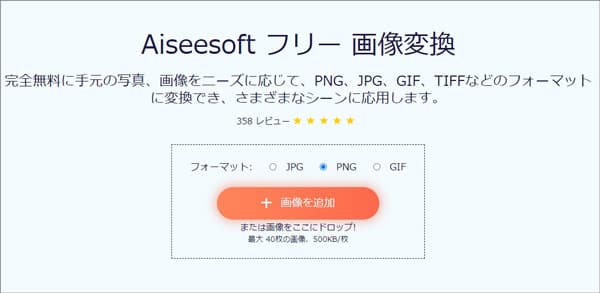
Aiseesoft フリー 画像変換でJPGをPNGに変換
Windows標準のソフトを使って、JPGをPNGに変換できる方法(DL不要)
Windows自体の「ペイント」ソフトを使ってJPGをPNGに変換できます。また、変換のすべてステップは完全無料です。さらに、使用方法はとても簡単なので、誰でもこれを利用できます。下記はこのソフトの操作手順について詳しく説明します。
メリット
- 1.パソコン自体に搭載されたソフトなので、ダウンロードする必要はありません。また、ログイン不要で、JPGをPNGに変換できます。
- 2.このソフトを使って、変換前に画像中に図形や文字を追加できます。
- 3.JPGをPNGに変換できだけでなく、JPGをGIFに変換、JPGを TIFFに変換、 JPGをHEICに変換もできます
 デメリット
デメリット
- 1.一度に変換できるのは1枚の画像のみです。たくさんファイルがある場合は、とても不便です。
ステップ 1. パソコンの「スタート」ボタンをクリックして、「すべてのプログラム」から「アクセサリ」中の「ペイント」を選択します。
ステップ 2. メニューから「ファイル」を選択して、「開く」をクリックしてJPGファイルを導入できます。
ステップ 3. また、メニューから「ファイル」を選択します。「名前を付けて保存」をクリックして、「ファイルの種類」中からPNGを選択できます。「保存」をクリックして、JPGをPNGに変換してパソコンに保存できます。
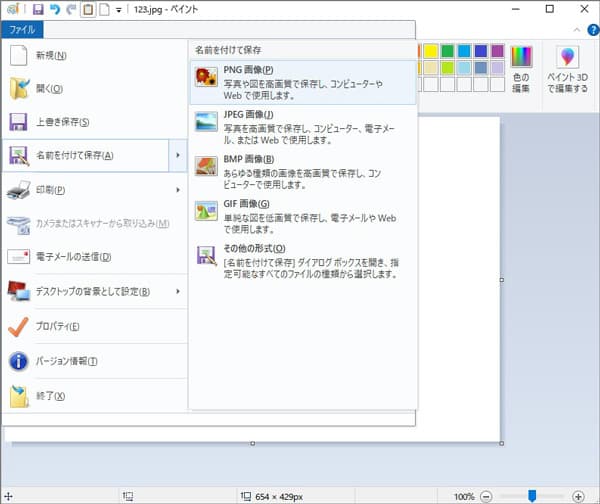
Windowsの「ペイント」ソフトでJPGをPNGに変換
超簡単!プロソフトでJPGをPNGに一括変換できる方法
Aiseesoft 動画変換 究極は専門的な音声・動画を変換、編集できるのソフトとして、写真も変換できます。これを使って、JPG/JPEG、BMP、TIF/TIFF、WEBP、DDSなどの間相互変換できます。最新技術を利用して、高画質にJPGをPNGに一括変換できます。
メリット
- JPGをPNGに変換できるの他、BMPをPNGに変換、TIFFをPNGに変換、WEBPをPNGに変換、DDSをPNGに変換することもできます。
- 変換際に、品質、ズームを設定できます。まや、変換後のファイルをの解像度を表示されます。
- インポートされた画像の数量やサイズに制限はありません。
ステップ 1ソフトをダウンロード
まず、下記の「無料ダウンロード」をクリックして、ソフトをダウンロードできます。後は、ソフトを起動します。
ステップ 2JPGを追加
ホームページの画面に「ツールポックス」を選択します。中には、「写真変換」機能クリックして、複数のJPGを同時に追加できます。
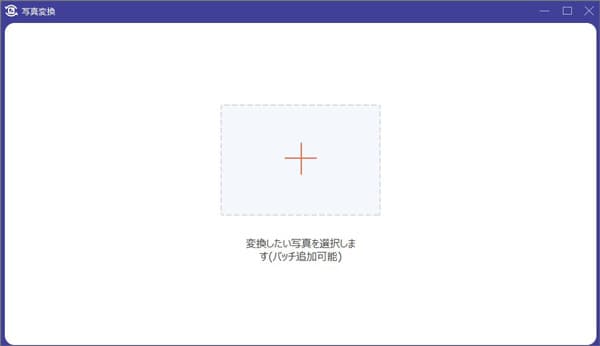
JPGを追加
ステップ 3PNGに変換
画面右上の「出力形式」中からPNGを選択できます。また、出力形式を表示されるのボタンをクリックして、品質、ズームを設定できます。最後、「エクスポート」をクリックして、ファイルを導出できます。
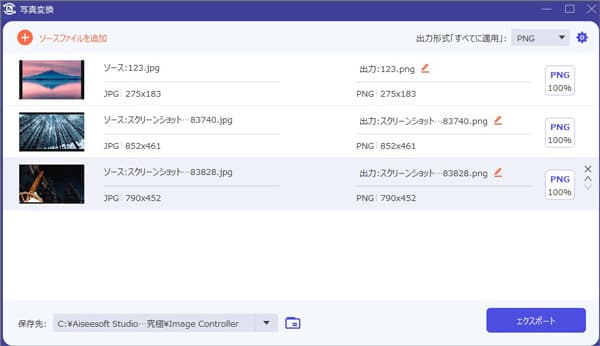
PNGに変換
3D動画 作り方に関するFAQ
質問 1.スマホでJPGをPNGに変換できる?
答え 1.スマホを利用してJPGをPNGに変換できますよ。しかし、関連アプリをダウンロード必要です。iPhoneの場合は、「JPEG - PNG 変換 画像フォーマットを変換」というアプリを無料に利用できます。Androidの場合は、「バッチ画像コンバータ」というアプリを利用できます。
質問 2.他のJPGをPNGに一括変換できるフリーソフトがある?
答え 2.はい、あります。例えば、Crushee、XnConvert、Converseen、Batch Image Converterなどです。このようなフリーソフトを利用して、無料にJPGをPNGに変換できます。
質問 3.他のJPGをPNGに一括変換できるオンラインサイトがある?
答え 3.上文の言ったAiseesoft フリー 画像変換サイトの他、JPGをPNGに一括変換できるオンラインサイトがあります。例えば、「Media」、「Convertio」、「saruwakakun」などです。あるサイトに広告が掲載されていますので、誤ってクリックしないように注意してください。
結論
本文では、JPGをPNGに一括変換できる方法を紹介いたします。中には、Aiseesoft 動画変換 究極というソフトを超おすすめします。このソフトは画面を変換できだけでなく、MP4 AMV変換などの動画変換、MP3 M4A変換などの音声変換、㎹やコラージュの作成などの機能もあります。